Има много неща, в които Mac-ите са добри по същество, а управлението на неговото съхранение не е едно от тях. Вашите любими приложения бързо запълват мястото за съхранение на вашия Mac и преди да го знаете, имате малко място за съхранение. Можете да опитате да деинсталирате приложения ръчно или да намерите и изтриете големи файлове, за да освободите малко място за съхранение, но това ще отнеме много време. Ръчното почистване на вашия Mac може да се превърне в кошмар и ето, когато знаете пътя си. Ако не искате да се справяте с главоболието и все пак искате да освободите някакво място за съхранение, има някои чудесни помощни програми, които ще ви помогнат да поддържате вашия Mac подредено и да освободите някои неизползвани хранилища в процеса. Така че, без никакво допълнително раздразнение, тук са 7-те най-добри приложения за почистване на дискове, които можете да използвате:
1. Оникс
Onyx от Titanium Software е многофункционален инструмент, който може да ви помогне да проверите стартиращия си диск, да изпълните скрити функции, да стартирате скрипт за поддръжка, да автоматизирате задачи, да почистите вашия Mac и много други. Днес обаче ще се съсредоточим само върху нейните възможности за почистване. Въпреки че е малко по-сложен от други приложения в този списък, ако се използва правилно, това може да се превърне в единственото приложение за почистване на дискове, от което някога ще се нуждаете. Той има минимален потребителски интерфейс с всички функции, които получават отделен раздел в екрана за стартиране на приложението.


Въпреки това, има някои проблеми, които могат да възникнат, ако не сте внимателни с това. Тъй като можете да получите достъп и да изтриете системните файлове, има шанс да свършите компютъра си, ако не сте внимателни. Но ако го използвате правилно, това ще ви помогне да освободите място на вашия Mac, но дори не знаете, че съществува. Като че ли не е достатъчно, то е напълно безплатно.
Инсталиране: (безплатно)
2. CleanMyMac 3
CleanMyMac е приветстван като най-доброто приложение за почистване на дискове, което можете да получите и с право. Приложението изглежда толкова феноменално, колкото и изпълнява. Той има модерен потребителски интерфейс с много готини графики, за да отидете с него, когато сканирате или изтривате файлове. Можете да сканирате целия компютър наведнъж или част от него, в зависимост от типа на файла, който искате да изтриете. Както можете да видите на снимката, мога да пусна повече от 5 GB пространство на моя Mac, след като извърша почистването. Той също така има вградена програма за деинсталиране, която ви позволява да деинсталирате приложенията заедно с всичките им остатъчни файлове.

Най-добрата част е, че той прави всичко това, без да докосва системните файлове, следователно никога не можете случайно да причините вреда на вашия Mac. Какво е възражението, което питате, и това е един скъп софтуер. Той има безплатна версия, но само ще ви позволи да почистите 500 MB данни едновременно. Ако искате да се възползвате от това приложение, ще трябва да изплатите парите за професионалната версия.
Инсталиране: ($ 39.95)
3. AppCleaner
Mac App Store е изпълнен с невероятни приложения. Една от най-големите причини, поради която някои хора предпочитат Mac-овете, е колекцията от приложения, достъпни в App Store. Инсталираме и деинсталираме много приложения, за да изберем правилните, които отговарят на нашите нужди. Вграденият инструмент за инсталиране на приложения в Mac обаче е неефективен. Всеки път, когато изтриваме приложение, най-често остава остатъчните файлове непокътнати . С течение на времето тези остатъчни файлове могат да отнемат много място. Именно тук AppCleaner идва на помощ. Когато деинсталирате приложение, използвайки това приложение, всички остатъчни файлове се изтриват заедно със самото приложение . Това е много удобен инструмент, който трябва и е напълно свободен.

Инсталиране: (безплатно)
4. App Cleaner
Въпреки че звучи точно като предишното приложение в нашия списък, мога да гарантирам, че “App Cleaner” е различен. Освен че има „интервал“ в средата, има една ключова разлика между двете приложения, което прави това по-добро. Не само можете да деинсталирате текущото приложение, но и да сканирате всички остатъчни файлове, оставени от предишните деинсталирани приложения . По този начин можете дори да изчистите остатъчните файлове на тези приложения, които не са били деинсталирани с помощта на това приложение, което липсва в предишното ни приложение.

Също така, той зарежда всичките ви директории на приложения, което ви позволява да деинсталирате приложенията само с едно кликване. Не е нужно да влачите и пускате или да правите нещо подобно. Въпреки това, всички тези функции ще ви струва, тъй като безплатната версия просто ви позволява да сканирате директорията и да не ги изтривате.
Инсталиране: (Безплатно / $ 3.99)
5. Дублиране на файл
Една от основните причини, поради които ни липсва памет за нашите Mac-ове, е наличието на дублирани файлове. Може да сте изтеглили нещо два пъти или да създадете дубликат само за резервно копие или да направите твърде много снимки на един и същ обект. Във всеки случай, тези дублиращи се файлове изяждат много място. Дублиращият Finder прави това, което предполага името му. Той намира всички дублирани файлове на вашата система и ви позволява да ги изтриете . Дори не мога да ви кажа колко място съм успял да освободя на моя Mac само като премахна дублиращите се файлове.

Gemini 2 е едно от най-популярните приложения, което също прави това. Въпреки това, аз включих Duplicate Finder вместо Gemini 2 в нашия списък, защото той изпълнява същото, докато струва половината от Gemini 2. Можете също да проверите нашия списък с най-добрите дублиращи се файлове, ако искате повече опции.
Инсталиране: ($ 9.99)
6. Д-р Чистач
Д-р Чилър го направи в нашия списък, защото безплатната му версия е доста невероятна . Ако просто трябва да изпълните сканиране и да се отървете от нежеланите файлове на вашия Mac, без да ви струва никакви пари, това е приложението за вас. Останалите му функции, като например деинсталиране на приложения и намиране на дублирани файлове, са запазени за Pro версиите, но сканирането и премахването на нежелани съобщения е напълно безплатно. Забелязал съм, че той не намира толкова много боклуци, колкото CleanMyMac прави, но като се има предвид, че е свободен, той го задържа добре. Можете да опитате про версията, тя все още ще струва само половината от това, което CleanMyMac прави.

7. CCleaner
CCleaner, популярното приложение за почистване на дискове за Android и Windows, стартира наскоро своя клиент за Mac, поради което си мислехме да го направим. Стартирайки приложението, бяхме малко разочаровани, тъй като интерфейсът изглежда малко остарял . Въпреки това, като се има предвид изглежда не са всичко, ние стартирахме приложението. Тя може само да открие нежелани файлове от около 2 GB, много по-малко от CleanMyMac. Може да се предположи, че про версията, която струва доста пари, може да подобри нейната производителност, но за съжаление професионалната версия добавя само автоматизация и по-добра поддръжка на клиенти . Това не прави нищо, за да подобри представянето на нещата. Все пак, това е доста добър софтуер, ако искате безплатен диск чисти ап за вашия Mac.

Инсталирайте: (Безплатно / $ 24.99)
Освободете съхранението на вашия Mac с тези приложения за почистване на дискове за MacOS
Може да е трудно да се повярва, но Mac-ите също се нуждаят от почистване на дискове от време на време. С помощта на горепосочените инструменти можете да се отървете от нежелани, дублиращи се, остатъчни и нежелани файлове на вашия Mac. Можете да освободите много място, като извършвате редовно почистването. Така че, тези инструменти за почистване на дискове на Вашата Ма и да ни уведомите колко памет сте успели да освободите. Изречете мислите си в раздела за коментари по-долу.


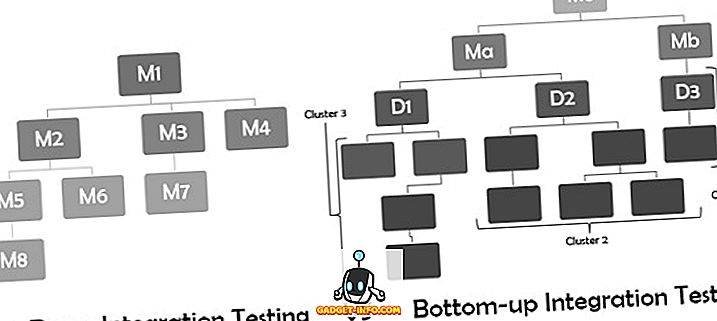


![Линии за пикапи от екипажа на Mashable [Видео]](https://gadget-info.com/img/more-stuff/363/nerdy-pickup-lines-mashable-crew.jpg)



